[Éprouvé] 2 des meilleurs éditeurs de balises disponibles sur Windows et Mac
La plupart des fichiers audio que nous avons enregistrés sur Windows sont au format WMA, et vous pouvez modifier leurs métadonnées à l'aide d'un Éditeur de métadonnées WMA. Cependant, choisir le bon éditeur de métadonnées que vous pouvez utiliser sur votre bureau peut être un peu difficile à gérer par des individus. Mais aujourd'hui, cette tâche n'est pas aussi difficile que vous le pensez, avec l'aide des deux éditeurs que vous pouvez utiliser sur Windows et Mac. Vous voulez savoir ce que sont ces deux ? Si vous continuez à lire cet article, nous vous fournirons un examen impartial des deux logiciels que vous pouvez télécharger et voir lequel est le meilleur. Restez à l'écoute et profitez de la lecture de cet article de blog pour connaître les deux excellents outils à ne pas manquer en 2022.

Partie 1. Utilisez l'éditeur de balises WMA ultime disponible sur Windows et Mac pour modifier les balises WMA
Le premier sur notre liste est le meilleur éditeur de métadonnées WMA FVC Video Converter Ultimate, l'outil qui présente un éditeur puissant pour leurs balises que tout le monde aime. Avec cet outil, vous pouvez facilement gérer ce problème comme un pro, même si vous n'avez aucune expérience dans la modification de vos balises WMA. Contrairement aux autres éditeurs de balises, vous n'aurez pas besoin de connaissances approfondies sur cet éditeur de métadonnées pour savoir comment l'utiliser ; en quelques clics et une fraction de seconde, vous obtiendrez votre WMA étiqueté sans transpirer.
Vouloir plus? L'une des meilleures fonctionnalités de cet outil est la boîte à outils, où vous pouvez faire plusieurs choses que les autres outils ne peuvent pas vous offrir, comme la compression, le découpage, ajout de filigrane ou supprimer, inverser, et beaucoup plus. Ainsi, la tâche sur chaque fichier multimédia auquel vous pouvez même penser peut être facilement gérée par vous avec l'aide que vous obtiendrez grâce à cet outil. En plus de cela, vous pouvez convertir rapidement votre format WMA en plus de 1000 nouveaux formats à l'aide du processus de conversion ultra-rapide. Remarquable, n'est-ce pas ? Eh bien, c'est ce dont l'outil ultime est capable. Et pour savoir comment ajouter une balise WMA, les étapes ci-dessous vous aideront à la gérer comme un expert.
Étape 1. Tout d'abord, cliquez sur le bouton de téléchargement ci-dessous, choisissez si vous utilisez actuellement Windows ou Mac. Installez-le rapidement et après le processus, lancez-le.
TéléchargerPour Windows 7 ou version ultérieureTéléchargement sécurisé
TéléchargerPour MacOS 10.7 ou version ultérieureTéléchargement sécurisé
Étape 2. Dans la partie supérieure, cliquez sur le Boîte à outils, et faire la même chose sur le Éditeur de métadonnées multimédias.
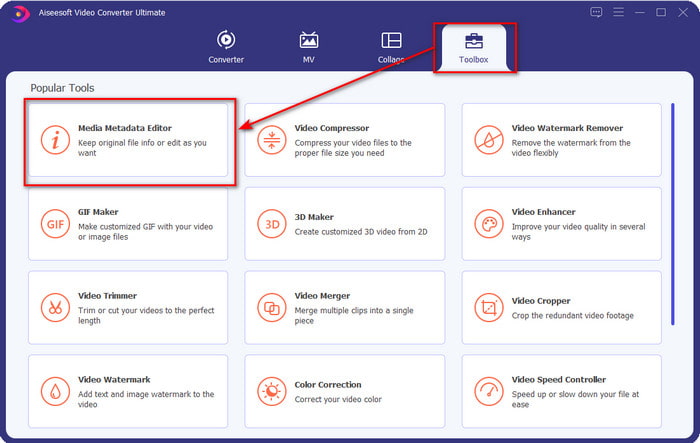
Étape 3. Insérez le fichier en cliquant sur le + sur la mini-fenêtre qui s'affichera, localisez le fichier WMA dans le dossier et appuyez sur Ouvert pour passer à la procédure suivante.
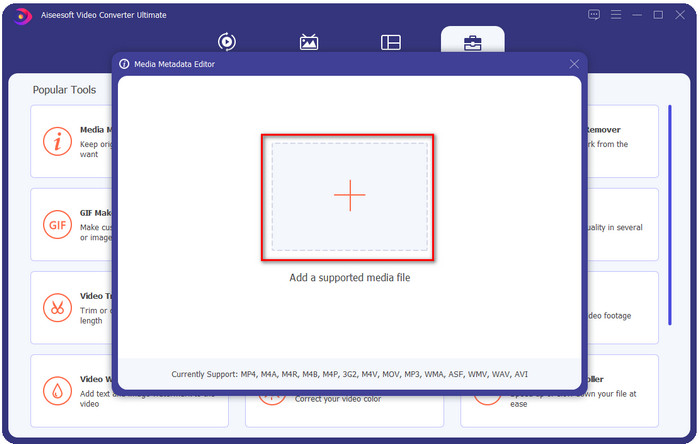
Étape 4. Dans cette zone, vous pouvez modifier les métadonnées ou les balises de votre WMA et remplir les zone de texte par conséquent. Après tout cela, cliquez sur Enregistrer pour appliquer les modifications que vous avez apportées à votre fichier audio. Avec cela, vous avez marqué les métadonnées sur le fichier audio aussi rapidement que 1-2-3.
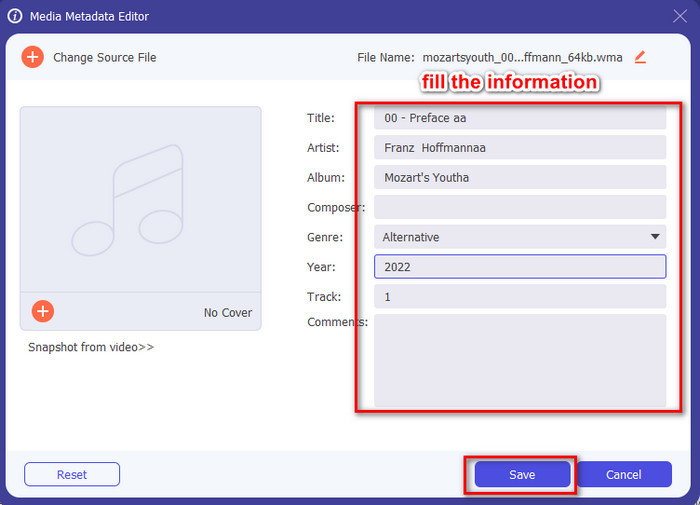
Partie 2. Utilisez l'éditeur de balises WMA gratuit disponible sur Windows et Mac pour modifier les métadonnées WMA
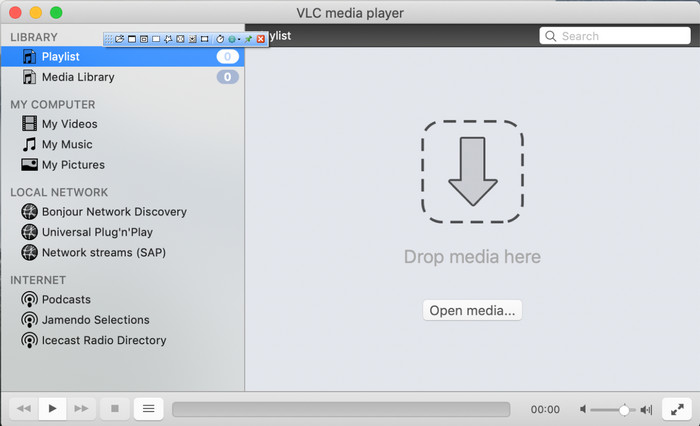
Lecteur VLC est un autre éditeur de balises WMA que vous pouvez télécharger gratuitement sur Windows et Mac. Ce lecteur multimédia peut vous aider à modifier les balises de vos fichiers vidéo et audio. Contrairement au premier logiciel mentionné, cet outil n'est pas conçu pour ajouter des métadonnées à un fichier multimédia. Il est utilisé pour lire les différents fichiers multimédias que le lecteur multimédia d'origine ou natif ne peut pas lire sans télécharger un codec supplémentaire pour le lire. Bien que l'outil puisse ajouter les balises, il n'est toujours pas aussi efficace que l'autre éditeur de balises engagé.
De plus, cet outil nous a prouvé beaucoup de choses car il est fiable et sûr à télécharger. En plus de ces fonctionnalités, cet outil est également capable de convertir, d'éditer simplement et d'enregistrer l'écran si vous en avez besoin. On peut dire que c'est un outil polyvalent qui n'offre pas une telle excellence sur d'autres fonctions mais sur la lecture de vidéos est sans aucun doute le meilleur du marché.
Partie 3. Tableau de comparaison entre l'éditeur de balises WMA gratuit et ultime
Pour rendre l'examen encore plus simple à comprendre pour nous, nous incluons un tableau de comparaison pour savoir quel outil est le mieux à télécharger sur votre lecteur. Veuillez le lire attentivement pour comparer et contraster le convertisseur vidéo FVC et le lecteur VlC et le juger, qui est le meilleur éditeur de métadonnées WMA.
| Convertisseur vidéo FVC Ultimate | VS | Lecteur VLC |
 | Disponible sur Windows et macOS |  |
 | Prend en charge une large gamme de formats pour modifier les balises |  |
 | Fonctions polyvalentes telles que le rognage, la découpe, l'édition, etc. |  |
 | Convivial |  |
 | Meilleure interface utilisateur graphique |  |
Partie 4. FAQ sur l'éditeur de métadonnées WMA
Puis-je lire WMA sur VLC ?
Oui, vous pouvez facilement lire le fichier WMA sur VLC car il est pris en charge. Si vous voulez en savoir plus sur le VLC, vous pouvez lire cet article ; en appuyant sur ce lien, vous apprendrez VLC et ses autres alternatives disponibles.
Qu'est-ce que WMA ?
WMA est un format audio utilisé pour stocker une série de codecs audio disponibles créés par Microsoft avec l'aide de son compositeur Stan LePard. Ce format audio est l'un des fameux concurrents du format audio standard, le MP3. Cependant, le format n'est pas aussi populaire que prévu, donc si vous souhaitez transférer le fichier avec une extension .wma, attendez-vous à avoir besoin d'une application tierce si les utilisateurs à l'autre bout n'utilisent pas Windows. Alors, que devrais-tu faire? Pouvez-vous convertir le WMA en MP3 pour le rendre compatible avec le récepteur ? Grâce à cet article, vous apprendrez comment convertir WMA en MP3 sur Windows, Mac et en ligne.
Ai-je besoin d'un codec supplémentaire pour lire WMA ?
Cela dépend du programme que vous utilisez actuellement ; si vous êtes un utilisateur Windows, vous n'aurez pas besoin de télécharger un codec supplémentaire pour lire le fichier audio sur votre bureau. Cependant, tous n'étaient pas des utilisateurs de Windows, donc la conversion du fichier audio est le meilleur moyen de rendre le WMA compatible avec vos appareils. Si vous recherchez un convertisseur, nous vous suggérons de choisir le meilleur convertisseur audio que vous pouvez télécharger sur Windows et Mac, le FVC Video Converter Ultimate. Suivez ces étapes si vous voulez savoir-faire. Téléchargez l'outil sur votre bureau, puis installez-le ensuite. Ouvrez l'outil et cliquez sur l'icône + pour télécharger le fichier WMA ; en haut à droite, cliquez sur Convertir tout en et choisissez le format audio disponible dans la liste. Appuyez sur Convertir tout pour démarrer le processus de conversion. Facile comme ça.
Conclusion
Maintenant que nous avons une idée du FVC Video Converter Ultimate et du lecteur VLC, il est temps de choisir le meilleur éditeur de balises WMA à utiliser. Ces outils sont parfaits pour éditer les balises de vos fichiers WMA, donc si vous préférez, vous pouvez gérer l'édition des balises rapidement. Mais si vous voulez qu'un outil professionnel gère cette tâche, optez pour l'outil ultime. En appuyant sur le bouton de téléchargement, vous pouvez l'avoir sur les deux systèmes d'exploitation pour ajuster vos balises WMA.



 Video Converter Ultimate
Video Converter Ultimate Enregistreur d'écran
Enregistreur d'écran


